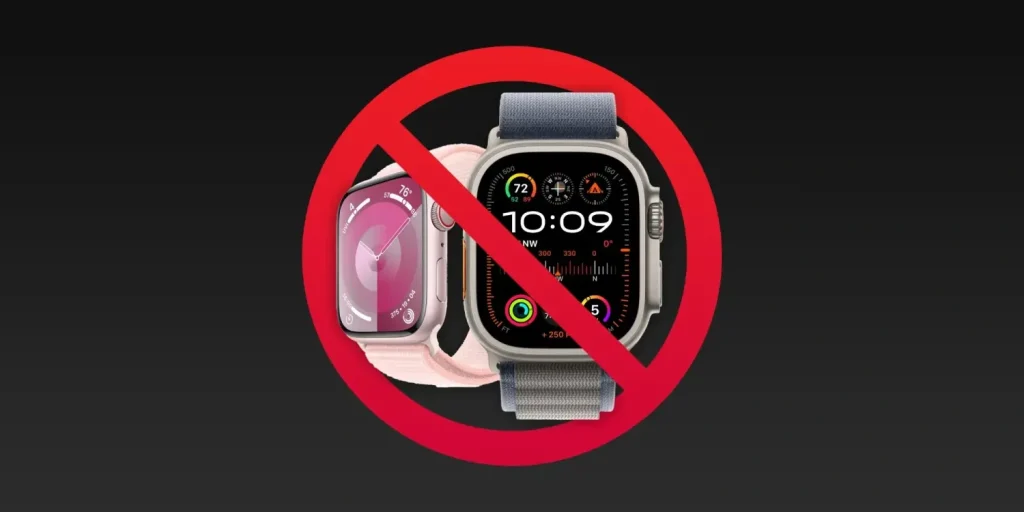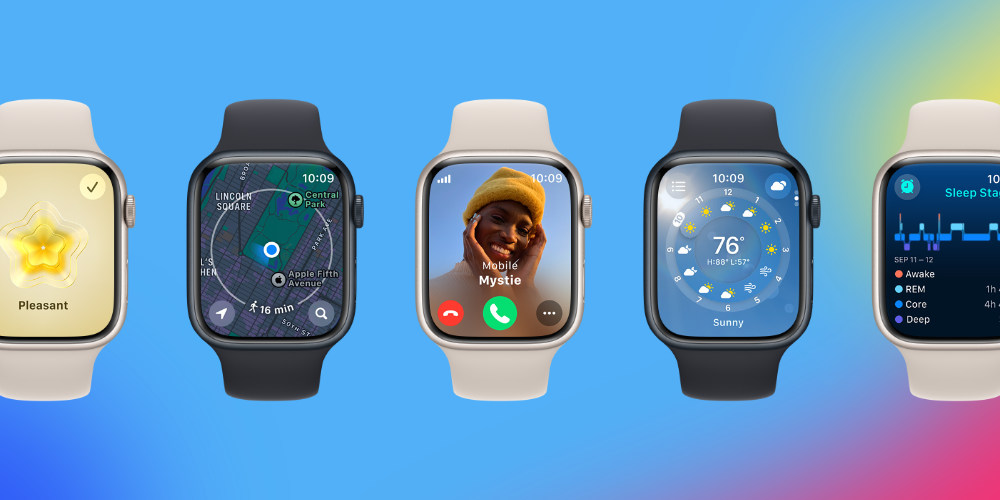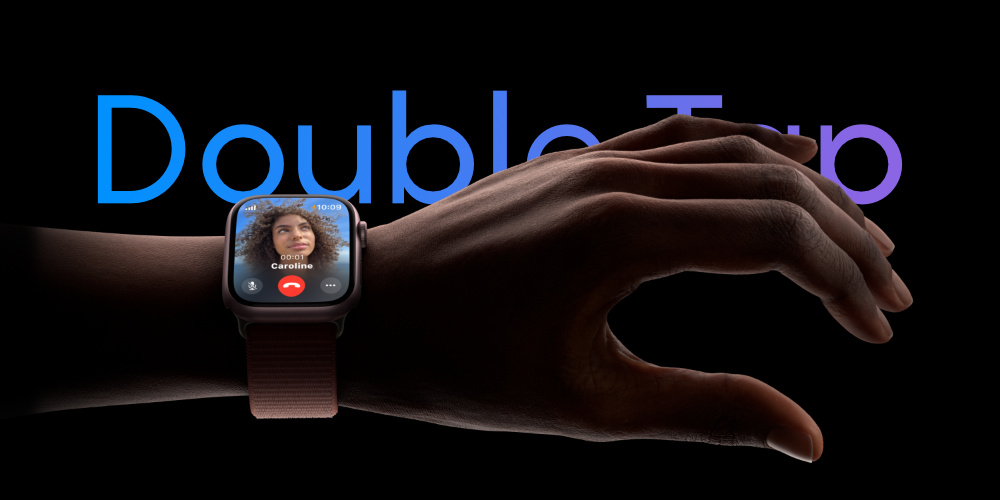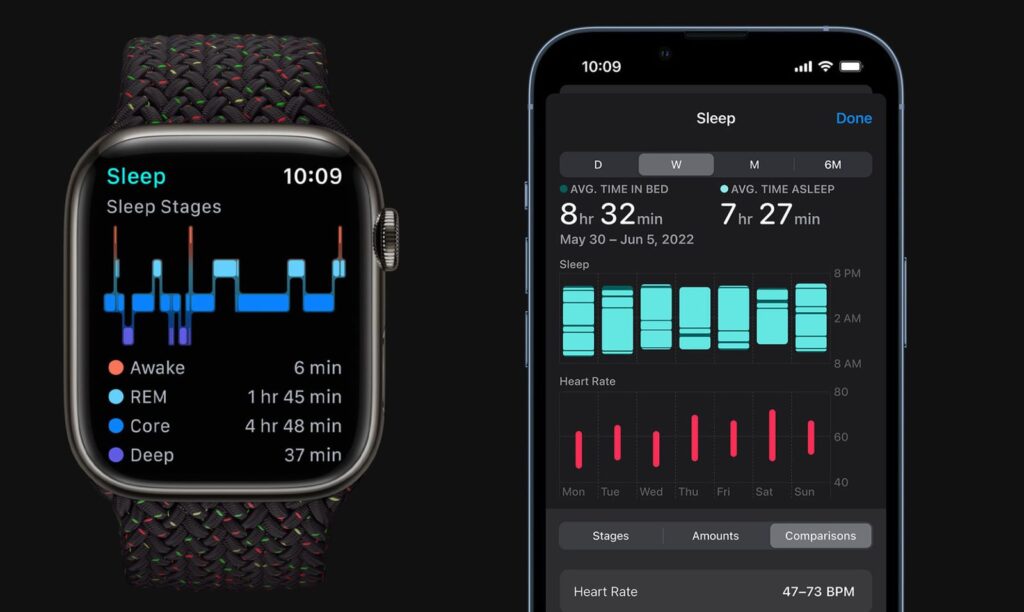واچ او اس ۹ مدتی است که در دسترس کاربران قرار گرفته و دارندگان اپل واچ مشغول استفاده از این پلتفرم هستند. اما اگر با امکانات و قابلیتهای آن آشنا نباشید، ممکن است نتوانید حداکثر استفاده را از آن ببرید. در این مطلب از فراسیب قصد داریم با ترفندهایی آشنا شویم که به شما کمک میکند بیشتر و بهتر با watchOS 9 ارتباط برقرار کنید؛ در ادامه با ما همراه باشید…
۱۹ ترفند جالب و کاربردی در واچ او اس ۹
بدون معطلی برویم سراغ ۱۹ ویژگی و قابلیت از واچ او اس ۹ که این سیستم عامل به تازگی عرضه عمومی شده است.
۱ـ دریافت نوتیفیکیشن های ایمیل در صورت عدم اتصال به آيفون
دارندگان اپل واچ مدت هاست که نوتیفیکیشنهای مربوط به ایمیل جدید را از طریق این محصول دریافت کردهاند، اما در واچ او اس ۹ امکان دریافت این نوتیفیکیشنها حتی در صورت عدم اتصال به آيفون نیز فراهم شده است.
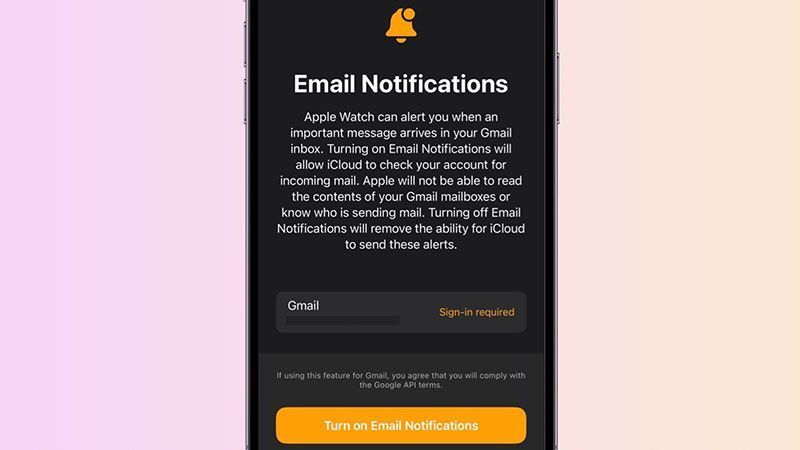
تصویری از تنظیمات این قابلیت
این ویژگی از سرورهای آیکلود برای دسترسی به اکانتهای سوم شخص استفاده کرده و باید ابتدا آن را به صورت دستی فعال کنید. برای انجام تنظیمات وارد اپلیکیشن Watch روی آیفون شده، به بخش My Watch رفته، وارد بخش Mail شوید و سپس از قسمت When Not Connected to iPhone روی دکمه Turn on Email Notifications ضربه بزنید.
۲ـ مشاهده حلقه Activity در هنگام انجام فعالیت
تا پیش از معرفی واچ او اس ۹ اگر مشغول انجام فعالیت ورزشی بوده و قصد مشاهده حلقههای Activity را داشتید، باید از اپلیکیشن Workout خارج میشدید.
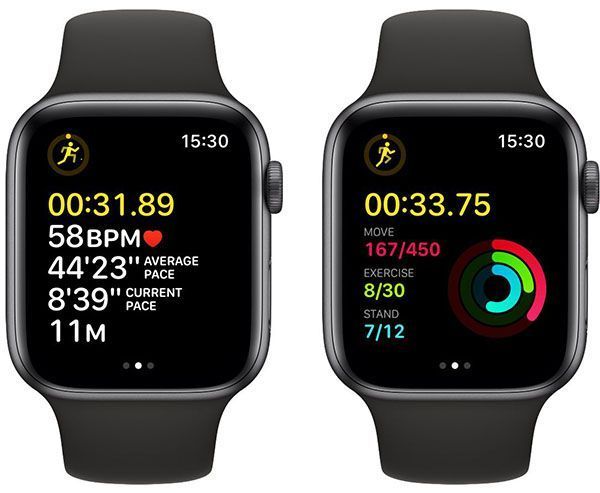
تصویری از مشاهده حلقهها حین انجام فعالیت ورزشی
اما حالا در واچ او اس ۹ تنها کافی است با Digital Crown صفحه را به سمت بالا هدایت کنید تا اطلاعات دلخواه را در زیر وضعیت فعالیت فعلی مشاهده کنید.
۳ـ دنبال کردن پادکست ها در واچ او اس ۹
اپل بالاخره در watchOS 9 دستی به سر و گوش اپلیکیشن Podcasts کشید و از این پس میتوانید صفحات دلخواه خود را از این طریق فالو یا آنفالو کنید.
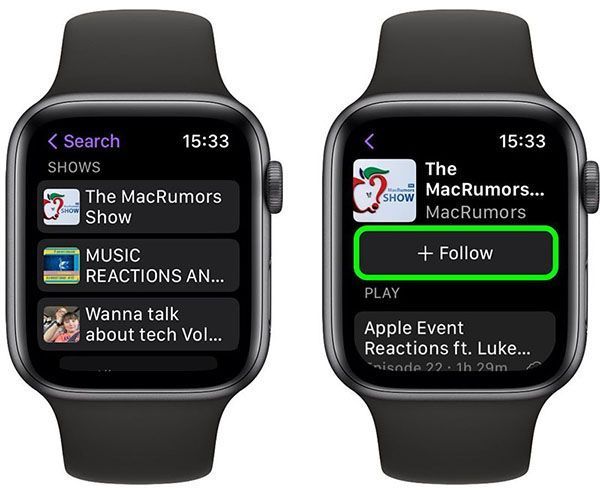
تصویری از اپلیکیشن Podcasts در واچ او اس ۹
کافی است روی گزینه Listen Now ضربه بزنید و به بخش You Might Like بروید. حالا با انتخاب هر یک از موارد، کافی است روی دکمه Follow ضربه بزنید.
۴ـ اضافه کردن رویداد ها به اپل واچ
پس از مدتها انتظار، دیگر تنها امکان مشاهده رویدادهای تقویم در اختیار شما نخواهد بود و به کمک قابلیت جدید، شما میتوانید نسبت به اضافه کردن رویداد از طریق اپل واچ هم اقدام کنید. کافی است مانند تصویر زیر ابتدا روی دکمه … از پایین صفحه ضربه زده، سپس دکمه New Event را انتخاب کنید و در نهایت تنظیمات دلخواه را انجام دهید.
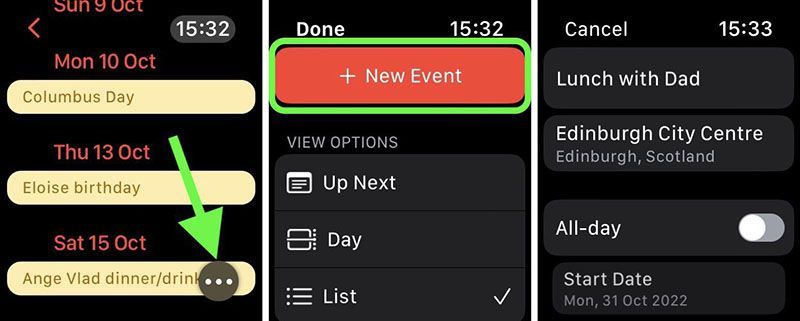
مراحل اضافه کردن رویداد در اپل واچ
بد نیست بدانید پیش از ثبت این رویداد در تقویم، میتوانید نوع Calendar برای اضافه کردن رویداد را انتخاب کرده و حتی اشخاص دیگر را نیز در آن اضافه کنید.
۵ـ واچ فیس Astronomy در واچ او اس ۹
در آی او اس ۱۶ شاهد اضافه شدن والپیپرهای جدیدی از کره زمین هستیم و از سوی دیگر، اپل چنین سیستمی را برای watchOS 9 نیز در نظر گرفته است که با عنوان واچ فیس Astronomy از آن یاد میشود.
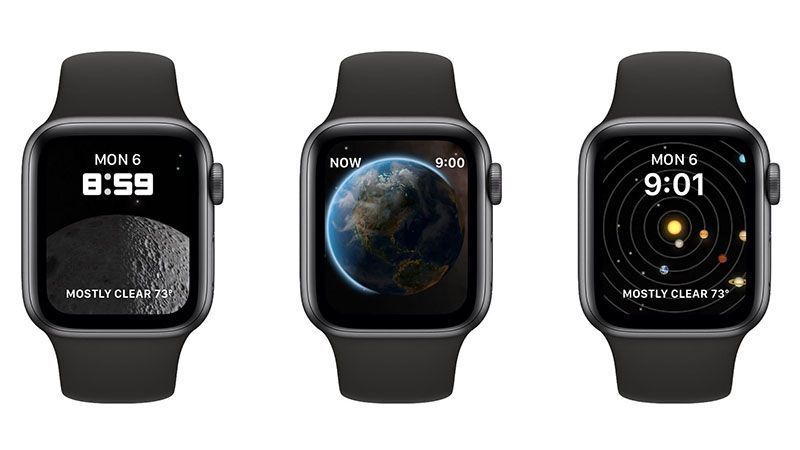
واچ فیسهای جدید در واچ او اس ۹
این گزینه، نسخه بازطراحی شده واچ فیس Astronomy است که حالا با حالتهای جدیدی همراه است که میتواند بر حسب آب و هوای منطقه شما تغییر پیدا کند. شما میتوانید کره زمین، ماه یا منظومه شمسی را به عنوان تصویر پس زمینه انتخاب کنید. این واچ فیس از دو کامپلیکیشن پشتیبانی کرده و با چرخاندن دیجیتال کراون میتوانید حالتهای دیگر ماه یا سیاره را مشاهده کنید. با واچ فیس های جدید در واچ او اس ۹ در مطلب لینک شده بیشتر آشنا شوید.
۶ـ ترفند ردیابی قدم ها با Backtrack
برای استفاده از قابلیت جدید Backtrack در اپلیکیشن Compass نیازی به اپل واچ الترا نخواهید داشت. اگر از واچ او اس ۹ استفاده میکنید، میتوانید از ویژگی یاد شده استفاده کرده و در صورت گم شدن، بتوانید از همان مسیری که آمدهاید به مبدأ بازگردید.

تصویری از قابلیت Backtrack
برای استفاده از این قابلیت کافی است در ابتدای مسیر مانند تصویر بالا روی آيکون قدم در پایین صفحه ضربه زده و به محض رسیدن به پایان مسیر، روی آيکون Pause ضربه زده و از منوی باز شده گزینه Retrace Steps را انتخاب کنید.
به این ترتیب منطقه ابتدای حرکت روی نقشه به همراه مسیر پیموده شده نمایش داده خواهد شد. به همین سادگی میتوانید با طی کردن مسیر پیموده شده به مبدأ بازگردید.
۷ـ تغییر واچ فیس طبق Focus در WatchOS 9
در آی او اس ۱۶ امکان اعمال تنظیمات جداگانهای در بخش Focus به این پلتفرم اضافه شده و اگر از watchOS 9 نیز استفاده میکنید، میتوانید واچ فیس دلخواهی را نیز به آن اضافه کنید.
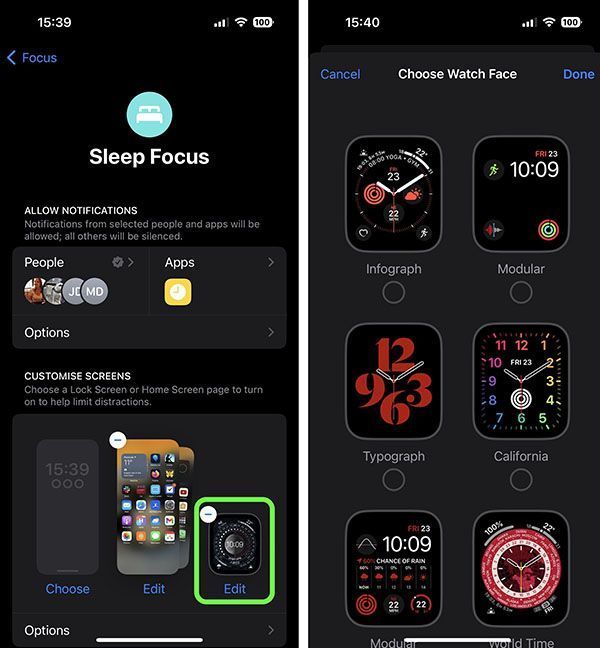
امکان انتخاب واچ فیس مورد نظر در Focus
برای انجام تنظیمات کافی است وارد قسمت Focus شده و گزینه دلخواه خود را انتخاب کنید یا یک حالت جدید را ایجاد کنید. حالا مانند تصویر بالا در قسمت CUSTOMIZE SCREENS روی گزینه Edit در زیر تصویر واچ فیس ضربه زده و از صفحه باز شده، گزینه دلخواه خود را انتخاب کنید.
به این ترتیب پس از فعال شدن حالت فوکوس در زمان معین، شاهد تغییر واچ فیس به گزینه انتخابی خواهید بود.
۸ـ مشاهده پیام های Edit شده در watchOS 9
اپل در آی او اس ۱۶ امکان ویرایش یا حذف پیامها در iMessage را در اختیار کاربران خود قرار داد. حال اگر از اپل واچ با سیستم عامل watchOS 9 استفاده میکنید، میتوانید پیامهای ادیت شده را مشاهده کنید.
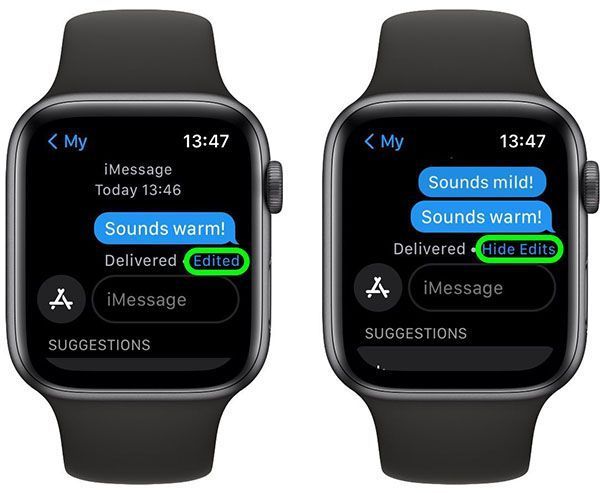
تصویری از قابلیت یاد شده در واچ او اس ۹
به این ترتیب با نگه داشتن انگشت روی متن آبی رنگ Edited میتوانید پیامهای ویرایش شده را مشاهده کرده و با زدن Hide Edits مجدد به حالت قبل بازگردید.
۹ـ امکان ویرایش Reminders در واچ او اس ۹
تا پیش از این اپلیکیشن Reminders به شما اجازه میداد تا یادآورندههای خود را مشاهده کرده یا گزینهای جدید به آنها اضافه کنید. در واچ او اس ۹ امکان ویرایش این موارد اضافه شده است و همانطور که در تصویر زیر مشاهده میکنید، با فشردن دکمه Edit میتوانید گزینههای از پیش اضافه شده را ویرایش کنید.
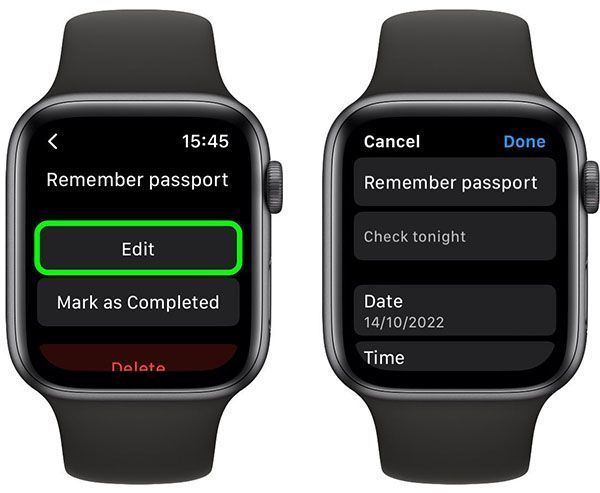
قابلیت ویرایش Reminder ها در واچ او اس ۹
۱۰ـ تغییر حالت نمایش تقویم
در کنار امکان اضافه کردن رویداد جدید به تقویم، شما میتوانید حالت نمایش این اپلیکیشن را به گزینههای لیست، روزانه یا اتفاقات روزهای آینده تغییر دهید.
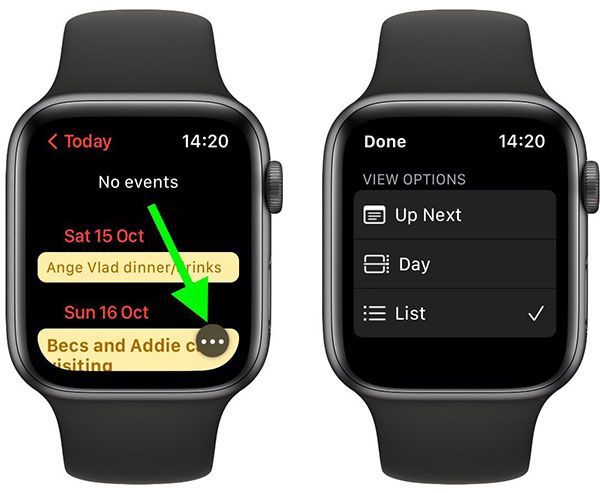
تغییرات اپلیکیشن Calendar در واچ او اس ۹
برای انجام این کار کافی است روی آیکون سه نقطه ضربه زده و از قسمت VIEW OPTIONS گزینه دلخواه خود را از میان موارد قابل مشاهده انتخاب کنید.
۱۱ـ اولویت بندی اپلیکیشن های فعال در پس زمینه
با فشردن دکمه کپسولی شکل در کنار بدنه اپل واچ میتوانید لیست اپلیکیشنهایی که باز شده و در پس زمینه مشغول به فعالیت هستند را مشاهده کنید. در watchOS 9 قابلیتی برای اولویتبندی اپلیکیشنها در نظر گرفته شده که به وسیله آن میتوانید راحتتر به اپلیکیشنهای مورد نظر دسترسی داشته باشید.
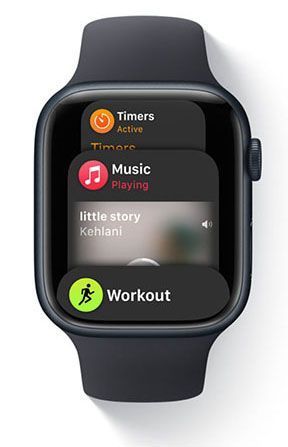
منوی اپ سوییچر در اپل واچ
برای استفاده از این ویژگی نیاز به انجام هیچ کاری نخواهید داشت و به صورت پیش فرض، این گزینه فعال است.
۱۲ـ خاموش کردن Cellular Data در واچ او اس ۹
از ابتدای رونمایی از گوشی هوشمند اپل، دارندگان این محصول میتوانستند بدون از دست دادن امکان دریافت یا برقراری تماس، قابلیت Cellular را غیرفعال کنند. اما چنین امکانی تا پیش از این روی اپل واچ در دسترس نبود و با فعال بودن آن، باتری این ساعت هوشمند در معرض استفاده زیاد قرار میگرفت.
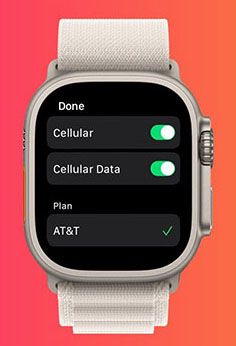
تصویری از امکان خاموش کردن Cellular
حالا در watchOS 9 اپل دو سوییچ جداگانه برای شبکه سلولار و دیتا ایجاد کرده است که در صورت عدم نیاز، میتوانید آنها را به صورت جداگانه غیرفعال کنید. تنظیمات این بخش از مسیر Settings > Cellular > Mobile Data در دسترس خواهد بود.
۱۳ـ تشخیص کیک بورد
به عنوان یک خبر خوب برای علاقمندان به شنا، باید بگوییم که اپل واچ با تکیه بر watchOS 9 میتواند زمان استفاده از کیک بورد در هنگام شنا را به صورت خودکار تشخیص دهد.

استفاده از اپل واچ در هنگام شنا کردن
اپلیکیشن Workout حتی میتواند امتیاز SWOLF را به شما نشان دهد که یکی از معیارهای اساسی در شنا به حساب میآید.
۱۴ـ کنترل سایز متن در واچ او اس ۹
به عنوان یکی دیگر از تغییرات مهم، میتوان به اضافه شدن کنترلر سایز متن به کنترل سنتر واچ او اس ۹ اشاره کرد. به این ترتیب در صورت تمایل، میتوانید به راحتی این کار را انجام دهید.
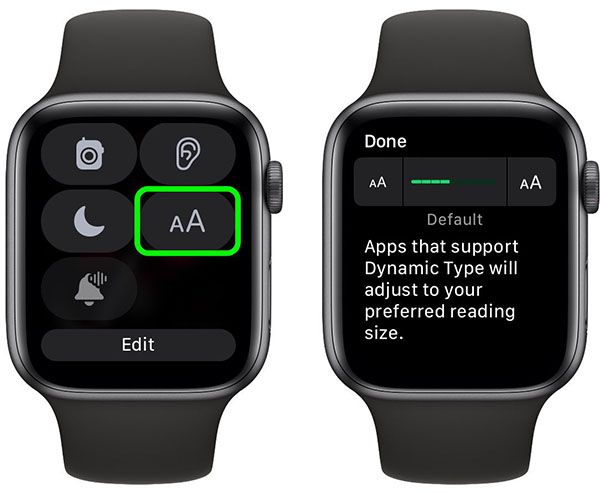
تصویری از قابلیت کنترل سایز متن در واچ او اس ۹
۱۵ـ علامت گذاری خودکار هنگام استفاده از Dictation
Dictation یکی از امکانات خوب اپل واچ به حساب میآید که قادر است عبارات گفته شده از سوی شما را به متن تبدیل کند. به این ترتیب برای نوشتن متن، راه آسانتری نسبت به تایپ کردن آن توسط کیبورد کوچک این محصول پیش روی شما قرار خواهد گرفت. اما در watchOS 9 این ویژگی هوشمندتر شده و قادر است تا نشانههایی مانند نقطه، ویرگول یا علامت سوال را به صورت خودکار به متن شما اضافه کند.
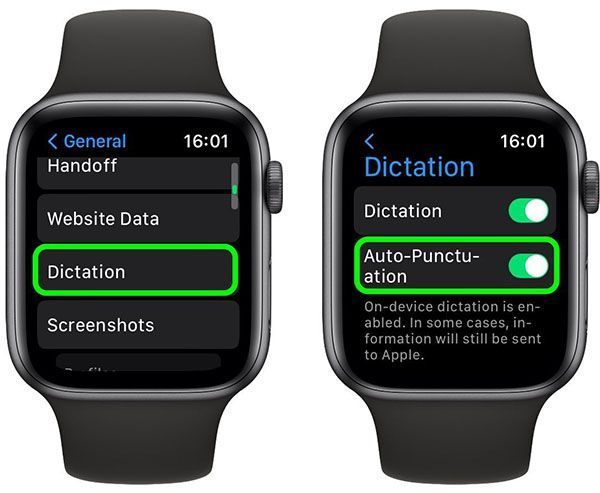
مراحل فعال کردن سیستم Auto-Punctuation
این قابلیت باید به صورت پیش فرض فعال باشد؛ اما اگر چنین نیست، با رفتن به مسیر Settings > General > Dication میتوانید آن را مانند تصویر بالا فعال کنید.
۱۶ـ آینه کردن نمایشگر اپل واچ
به لطف آی او اس ۱۶ و واچ او اس ۹، شما میتوانید صفحه نمایش اپل واچ را از طریق آیفون همگام شده کنترل کنید. این ویژگی بیشتر افرادی که از مشکلات فیزیکی برخوردار هستند را هدف قرار داده است. اما اگر صفحه نمایش اپل واچ شما شکسته یا به لمس صفحه واکنشی نشان نمیدهد، این قابلیت فوق العاده کاربردی خواهد بود.
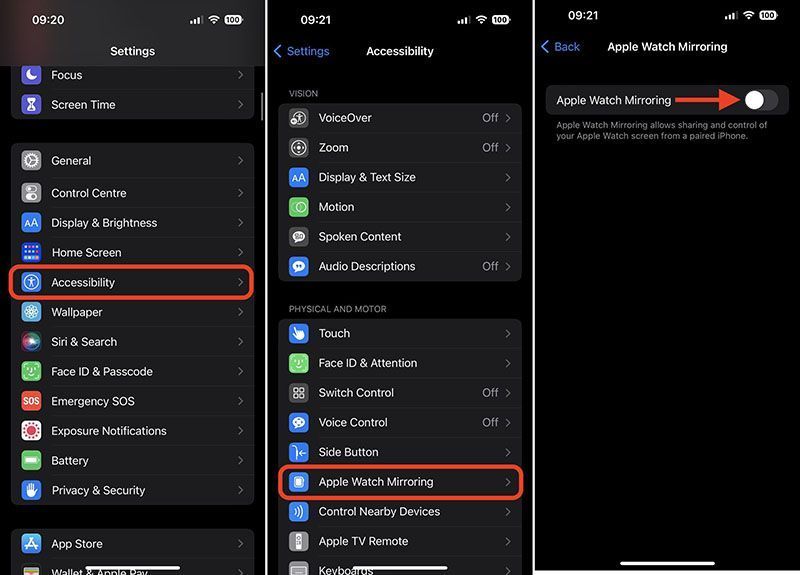
مراحل فعال سازی Apple Watch Mirroring
برای فعال کردن این ویژگی کافی است مانند تصویر بالا به مسیر Settings > Accessibility > Apple Watch Mirroring رفته و سوییچ مربوطه را در وضعیت فعال قرار دهید.
به این ترتیب یک رابط گرافیکی از اپل واچ شما روی صفحه ظاهر شده و میتوانید تمامی کارهایی که با اپل واچ انجام میدهید (حتی فشردن دو دکمه کناری) را از این طریق و به صورت لمسی انجام دهید.
۱۷ـ کنترل کردن آيفون با اپل واچ
در کنار میرور کردن نمایشگر اپل واچ، شما میتوانید از این ساعت هوشمند برای کنترل آيفونتان استفاده کنید. به این ترتیب کافی است روی اپل واچ به مسیر Settings > Accessibility وارد شده و گزینه Control Nearby Devices را انتخاب کنید. به این ترتیب لیستی پیش روی شما قرار خواهد گرفت که باید آيفون را انتخاب کنید.
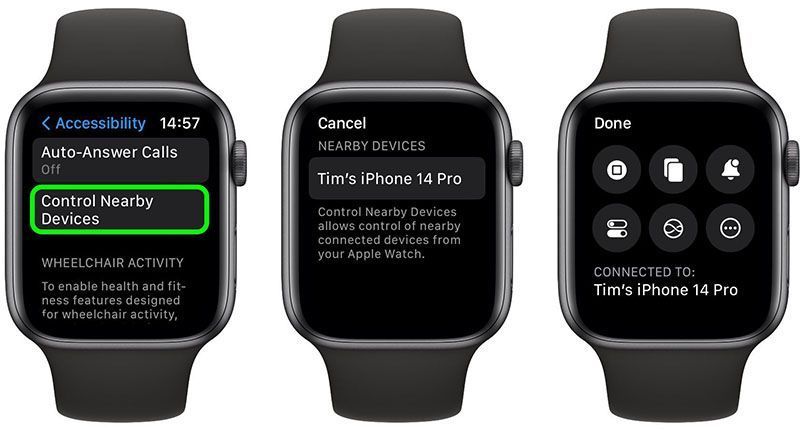
مراحل کنترل آيفون از طریق اپل واچ در واچ او اس ۹
به محض برقراری ارتباط لازم، برخی دکمهها برای کنترل آیفون روی صفحه ظاهر میشود که میتوانید از طریق آنها برای رفتن به صفحه هوم، باز کردن اپ سوییچر، باز کردن نوتیفیکیشن سنتر، باز کردن کنترل سنتر و فعال کردن سیری استفاده کنید. با انتخاب گزینه More هم میتوانید آیکونهای کنترل موزیک در حال پخش را مشاهده کنید.
۱۸ـ پیدا کردن خودرو در WatchOS 9
اگر ماشین شما به CarPlay یا بلوتوث مجهز است، به صورت پیش فرض احتیاج به انجام کاری نخواهید داشت. به این ترتیب اپل واچ شما ضمن پارک کردن ماشین و قطع شدن ارتباط میان آیفون و سیستم پخش خودرو، این محل را به عنوان پارکینگ ثبت کرده و روی نقشه نمایش خواهد داد.
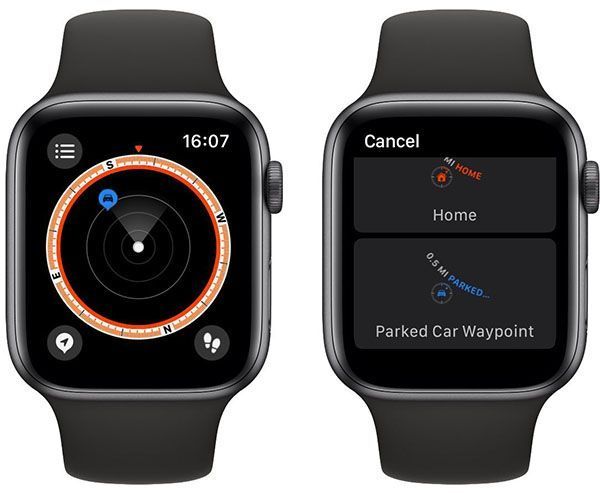
نمایش محل خودروی پارک شده در اپلیکیشن Compass
حالا کافی است تا اپلیکیشن Compass را باز کرده و به دنبال یک نقطه آبی رنگ با آیکون خودرو بگردید. با ضربه زدن روی آن، میتوانید اطلاعاتی در این خصوص مشاهده کرده و از این طریق، مسیر بازگشت به سمت خودرو به شما نمایش داده خواهد شد.
اگر از این ویژگی زیاد استفاده میکنید، میتوانید کامپلیکیشن مربوط به آن با نام Parked Car Waypoint را به واچ فیس خود اضافه کرده و از این طریق به راحتی مسیر بازگشت به سمت خودرو را طی کنید.
۱۹ـ اضافه کردن تایمر مورد علاقه
اگر از تایمر به مدتهای مشخص به دفعات استفاده میکنید، در واچ او اس ۹ میتوانید آنها را به عنوان مورد علاقه نشانهگذاری کنید.
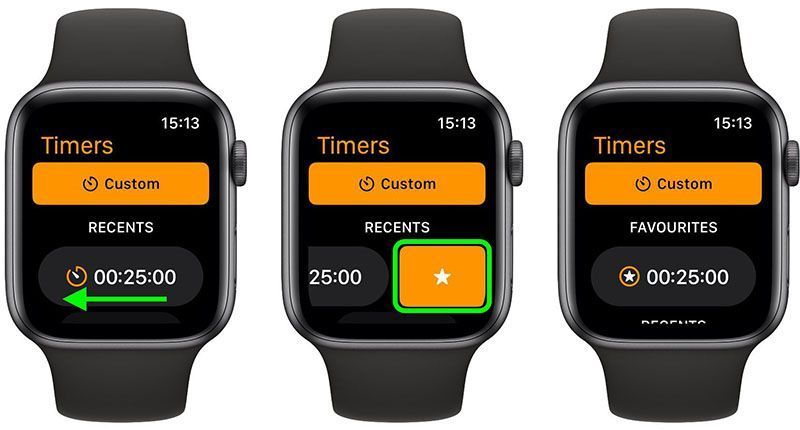
مراحل نشانه گذاری تایمر در واچ او اس ۹
کافی است اپلیکیشن Timer را باز کرده، در قسمت RECENTS انگشت خود را روی گزینه دلخواه به سمت چپ بکشید و در نهایت روی دکمه نارنجی رنگ به همراه ستاره ضربه بزنید. به این ترتیب این گزینه در قسمت FAVOURITES در بالاترین قسمت این اپلیکیشن به نمایش گذاشته شده و از این پس خیلی راحت به آن دسترسی خواهید داشت. برای حذف آن کافی است انگشت خود را روی آن به سمت چپ کشیده و روی دکمه X ضربه بزنید.
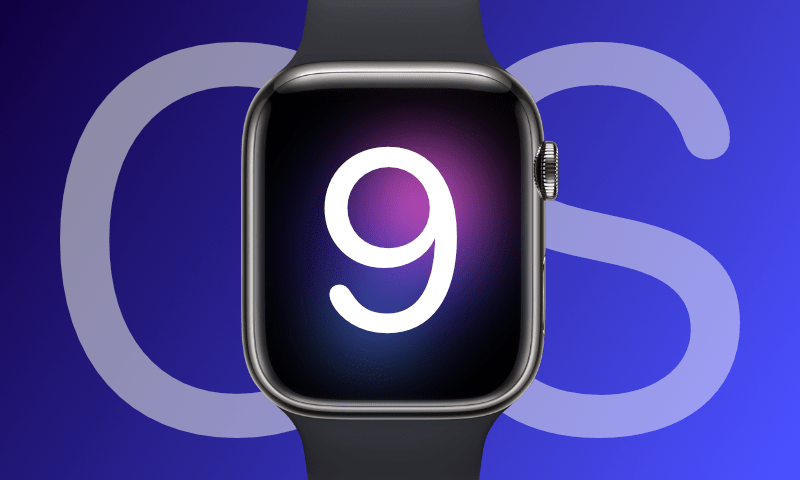
لوگوی واچ او اس ۹
جمع بندی
همانطور که مشاهده کردید، این موارد از جمله ترفندهای watchOS 9 به حساب میآیند. اما اگر قصد استفاده از این سیستم عامل را ندارید، میتوانید با مرور بیش از ۴۰ ترفند برای کار با اپل واچ، به صورت یک کاربر حرفهای با این محصول کار کنید. همچنین اگر به تازگی آیفون خود را ریست کردهاید و نمیتوانید اپل واچ را به آن متصل کنید، میتوانید به کمک مقاله اتصال مجدد اپل واچ به آيفون ریست شده این مشکل را به آسانی حل کنید.